经验直达:
- excel开启宏设置怎么开
- Excel怎么使用宏功能
- win10系统excel如何启用宏功能
一、excel开启宏设置怎么开
excel自带宏功能,开启后 , 用户可以使用开发人员选项自定义鼠标或键盘,从而快速完成一系列操作,起到自定义快捷键的作用,那么excel开启宏设置怎么开呢 。
excel开启宏设置怎么开:
1、首先点击左上角的“office图标”
2、接着在弹出菜单中点击“excel选项”
3、然后进入左边栏的“信任中心”
4、随后打开“信任中心设置”
5、进入后,点击左边“宏设置”在其中勾选“启用宏”并确定保存 。
6、启用后,只要进入“开发工具”就可以设置“宏”了 。
7、如果上方没有开发工具,可以回到“excel选项”,在其中开启“在功能去显示开发工具选项卡”
PS:Excel的宏能够帮助我们快速使用某些功能 。
二、Excel怎么使用宏功能
【Excel怎么使用宏功能 excel开启宏设置怎么开】Excel的宏功能可以帮助用户自动执行重复性的操作,提高工作效率 。以下是使用宏功能的步骤:
- 打开Excel文件,在“开发工具”选项卡中点击“宏” , 或者使用快捷键“Alt F8” 。
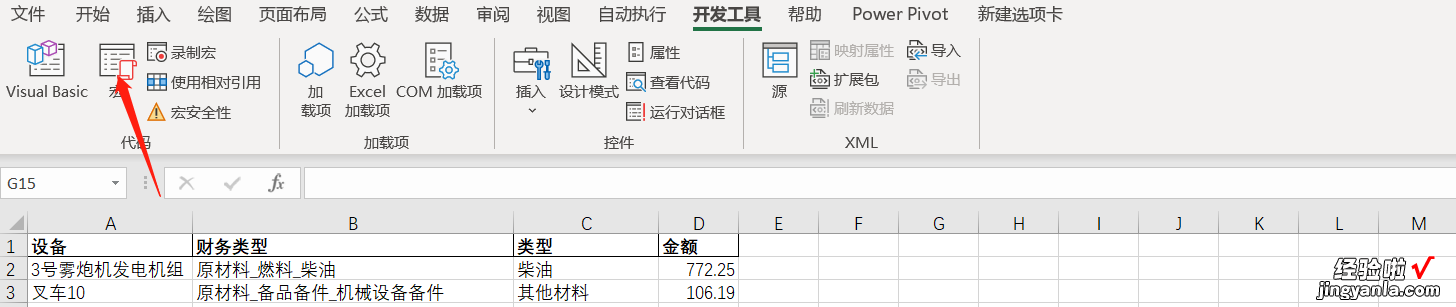
- 在弹出的“宏”对话框中,输入宏名称,并点击“创建”按钮 。
- 在弹出的“Microsoft Visual Basic for Applications”窗口中 , 编写宏的代码 。代码的编写需要使用VBA语言,可以参考相关的VBA教程学习 。
- 编写完成后,保存宏并关闭Microsoft Visual Basic for Applications窗口 。
- 在Excel文件中执行宏 。可以通过快捷键“Alt F8”打开宏对话框,选择要执行的宏,然后点击“运行”按钮即可 。
需要注意的是,使用宏功能有一定的风险,需要谨慎操作 。在编写宏时,需要确保代码的正确性和安全性,避免因为错误操作造成数据丢失或其他不良后果 。
三、win10系统excel如何启用宏功能
如下:
工具/原料:wps[11.1.0.9208免费完整版]、电脑【Win10】 。
方法:
1、首先,我们打开WPS的Excel表格 , 点击菜单栏的“开发工具”,准备进行调节宏启用 。
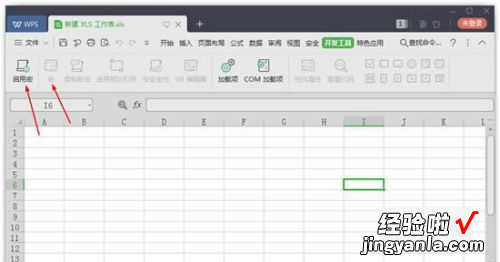
2、我们可以看到下方出现的选项中的“启动宏”上面有一个绿色的感叹号和“宏”的选项是灰色的,代表这个宏功能是不能使用的;

3、要使用“宏功能”的话 , 就需要下载VBA宏插件,大家可以搜索下载WPS VBA宏插件,下载完成之后,进行解压,就可以看到文件夹里的“exe”文件了,点击开始安装,根据提示操作安装;

4、安装完成之后 , 我们重新打开WPS表格,点击“开发工具”,就可以发现“宏功能”以及可以正常使用了 。

